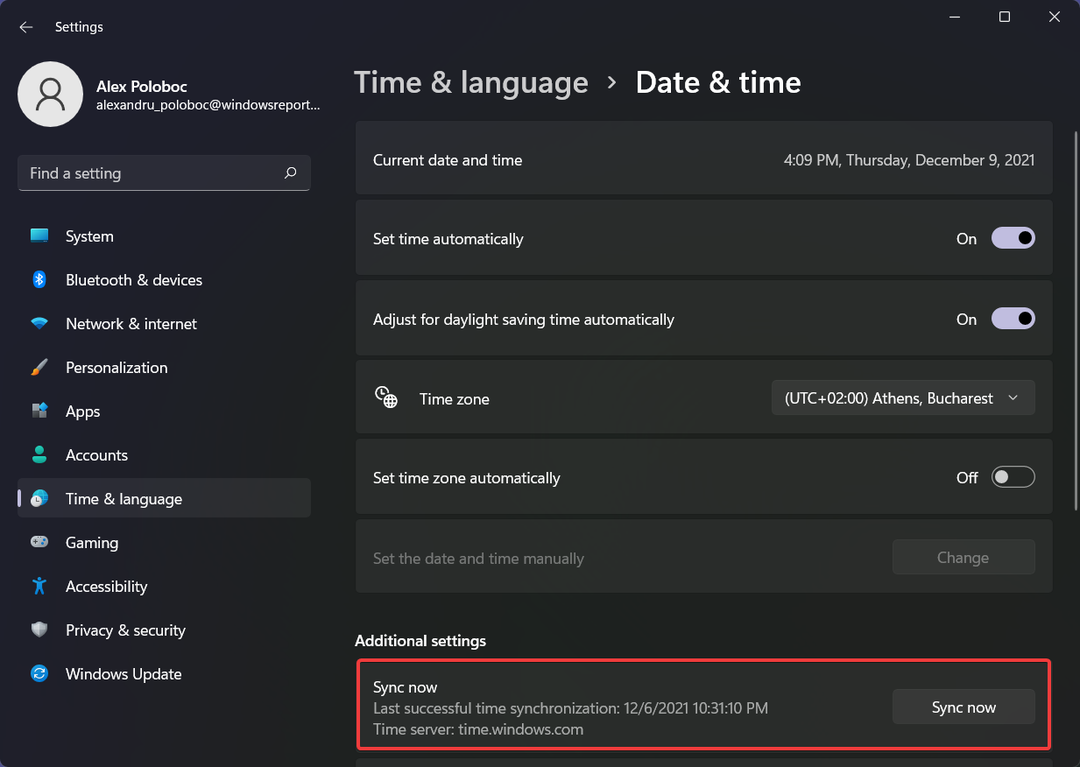- Nadmerné koktanie Forza Horizon 5 na počítačoch môže nastať v dôsledku nedostatočnej optimalizácie systému, zastaraných grafických jednotiek a nadbytočných funkcií systému Windows.
- Niektorí hráči povedali, že spustenie Forza Horizon 5 s vysokou prioritou môže vyriešiť koktanie tejto hry.
- Zakázanie funkcií nahrávania na pozadí môže u niektorých hráčov znížiť aj malé zasekávanie hry Forza Horizon 5.
- Alebo možno budete musieť uvoľniť viac systémových prostriedkov pre hru, aby ste opravili koktanie Forza Horizon 5 na vašom PC.

XNAINŠTALUJTE KLIKNUTÍM NA STIAHNUŤ SÚBOR
Tento softvér udrží vaše ovládače v prevádzke, čím vás ochráni pred bežnými chybami počítača a zlyhaním hardvéru. Skontrolujte teraz všetky svoje ovládače v 3 jednoduchých krokoch:
- Stiahnite si DriverFix (overený súbor na stiahnutie).
- Kliknite Spustite skenovanie nájsť všetky problematické ovládače.
- Kliknite Aktualizujte ovládače získať nové verzie a vyhnúť sa poruchám systému.
- DriverFix stiahol 0 čitateľov tento mesiac.
Forza Horizon 5 je vzrušujúca závodná hra v tých najlepších časoch. Napriek tomu nič nepokazí hrateľnosť Horizon 5 viac ako nadmerné koktanie. Jeden hráč Príspevok na Reddit povedal toto o koktaní Horizon 5:
Pred pár dňami som si kúpil Forza Horizon 5 Premium Edition. Všimol som si nejaké koktanie v hre, najmä keď jazdím rýchlo. Neviem, či je to náhoda, ale všimol som si to najmä pri rýchlej jazde.
Keď v Horizon 5 dôjde k nadmernému koktaniu, jeho hranie sa stane veľmi trhaným a nereaguje. Chvíľkové a pravidelné oneskorenia v činnosti hráčov spôsobené koktaním môžu výrazne ovplyvniť hrateľnosť.
Takže nadmerné koktanie vo Forza Horizon 5 môže niektorým hráčom zničiť hru. Zajakavosť vo Forza Horizon môžete opraviť alebo aspoň znížiť pomocou potenciálnych nápravných opatrení pre Windows 11/10 nižšie.
Čo spôsobuje koktanie Forza Horizon 5 na PC?
Príčiny koktania Forza Horizon 5 môžu byť rôzne. Príliš rozšírené systémové prostriedky však môžu často spôsobiť zasekávanie. Hry nefungujú tak hladko, keď sú zdroje počítača natiahnuté.
Systém Windows má tiež niekoľko vstavaných funkcií, ktoré môžu v hrách spôsobiť väčšie zasekávanie. Vypnutie týchto funkcií môže pomôcť znížiť koktanie.
Ovládače grafickej karty sú dôležité pre optimálny herný výkon. Ak má váš počítač zastaraný alebo dokonca poškodený ovládač GPU, aktualizácia jeho ovládača môže byť riešením pre koktanie Horizon 5.
Aké sú systémové požiadavky Forza Horizon 5?
Tip odborníka: Niektoré problémy s počítačom je ťažké vyriešiť, najmä pokiaľ ide o poškodené úložiská alebo chýbajúce súbory systému Windows. Ak máte problémy s opravou chyby, váš systém môže byť čiastočne poškodený. Odporúčame vám nainštalovať Restoro, nástroj, ktorý naskenuje váš stroj a zistí, v čom je chyba.
Kliknite tu stiahnuť a začať s opravou.
Majte na pamäti, že herný výkon je primárne určený hardvérom počítača. Takže by sa tiež mohlo oplatí skontrolovať, ako váš počítač zodpovedá systémovým požiadavkám Horizon 5 zobrazeným priamo nižšie.

Ak váš počítač sotva spĺňa tieto minimálne požiadavky, nemôžete očakávať optimálny herný výkon Horizon 5. Inovácia GPU alebo RAM vášho počítača môže byť potom najlepším spôsobom, ako znížiť zasekávanie.
Aktualizácia hardvéru však niečo stojí. Takže by ste mohli najskôr skúsiť použiť niektoré z potenciálnych rozlíšení uvedených nižšie na zníženie koktania Horizon 5, aby ste zistili, či majú nejaký rozdiel.
Ako môžem opraviť koktanie Forza Horizon 5 na mojom počítači so systémom Windows?
1. Uvoľnite systémové zdroje pre Forza Horizon 5
- Stlačte tlačidlo Windows + X klávesová skratka na výber Správca úloh v ponuke Power User.

- Kliknite Začiatok v hornej časti Správcu úloh.

- Vyberte nepotrebné položky pri spustení a kliknite na Zakázať možnosť pre nich.

- Potom znova vyvolajte ponuku Power User (pomocou klávesovej skratky v kroku 1); a vyberte Bežať odtiaľ.
- Zadajte tento príkaz na otvorenie MSConfig a stlačte Zadajte:
msconfig - Potom vyberte služby v hornej časti okna Konfigurácia systému.
- Zrušte výber nadbytočných služieb tretích strán uvedených na tejto karte. Môžete si vybrať Skryť všetky služby spoločnosti Microsoft na odfiltrovanie podstatnejších.

- Vyberte Použiť uložte novo vybraté možnosti MSConfig a potom kliknite na OK možnosť.
- Kliknite Reštart v dialógovom okne reštartujte počítač.
2. Aktualizujte ovládač grafickej karty vášho počítača
2.1 Nájdite podrobnosti o modeli grafickej karty vášho počítača
- Otvorte pole Zadajte sem do vyhľadávania a zadajte Systémové informácie tam.
- Vyberte, ak chcete otvoriť systémové informácie.
- Dvojité kliknutie Komponenty v Systémové informácie, aby ste ich rozbalili.

- Vyberte Displej na zobrazenie grafických detailov.

- Poznačte si názov grafickej karty vášho počítača, ktorá je tam uvedená.
2.2 Stiahnite si a nainštalujte najnovší grafický ovládač
- V závislosti od modelu grafickej karty otvorte webovú stránku AMD alebo NVIDIA.
- Potom vyberte model grafickej karty vášho počítača NVIDIA alebo AMD ovládač stránky na stiahnutie. Odtiaľ budete musieť vybrať svoju platformu Windows 11/10.
- Kliknite Vyhľadávanie alebo Predložiť na stránke sťahovania ovládačov NVIDIA/AMD.

- Vyberte Stiahnuť ▼ možnosť pre najnovší, platformovo kompatibilný grafický ovládač dostupný pre GPU vášho počítača.

- Ďalej otvorte Prieskumníka (kliknite na tlačidlo na paneli úloh zobrazené nižšie); a vyvolajte priečinok, ktorý obsahuje váš stiahnutý ovládač.

- Dvakrát kliknite na balík ovládačov NVIDIA alebo AMD, aby ste ho otvorili.
- Potom môžete prejsť cez sprievodcu nastavením ovládača a nainštalovať ho.
- Vyberte Moc a Reštart z ponuky Štart po nainštalovaní najnovšieho ovládača.

POZNÁMKA
3. Spustite Forza Horizon 5 s vyššou prioritou
- Spustite hru Forza Horizon 5.
- Stlačte tlačidlo Windows tlačidlo pre návrat na plochu so spustenou hrou.
- Otvorte Správcu úloh ako je uvedené v predchádzajúcom uznesení.
- Kliknite na položku Správca úloh Podrobnosti tab.

- Kliknite pravým tlačidlom myši na súbor ForzaHorizon5.exe a vyberte ho Nastavte prioritu.

- Vyberte Vyššie normálne resp Vysoká možnosti.

- Potom sa vráťte do Horizon 5 a zahrajte si hru.
4. Zakázať návrhy prehrávača
- Spustite hru Forza Horizon 5 a kliknite na ňu možnosti tlačidlo.
- Vyberte Hud a hrateľnosť možnosť ponuky.

- Vypnite Dizajn prehrávača možnosť.

- Kliknite na Uložiť možnosť.
5. Zakázať vylepšenia zvuku
- Kliknite pravým tlačidlom myši na ikonu zvuku, ktorá sa nachádza na systémovej lište a vyberte ju Zvuk.
- Potom kliknite pravým tlačidlom myši na ľubovoľné zvukové zariadenia na Prehrávanie kartu, ktorú nepoužívate na výber Zakázať. Opakujte tento krok pre Nahrávanie tab.

- Kliknite na svoje aktívne zvukové zariadenie pravým tlačidlom myši a vyberte ho Vlastnosti.
- Vyberte Vylepšenia tab.
- Kliknite na Zakázať všetky vylepšenia začiarkavacie políčko.

- Vyberte Pokročilé tab.
- Potom vyberte 24-bit 48 000 Hz možnosť v rozbaľovacej ponuke Formát.

- Kliknite Použiťa potom vyberte OK.
- Ako opraviť chybu 1014 vo Final Fantasy XIV v roku 2022
- OPRAVA: State of Decay 2 Error Code 10 na PC [Update Fail]
- 11 tipov, ako rýchlo opraviť pád Halo Infinite na PC
6. Zakázať GameDVR (nahrávanie na pozadí)
- Stlačte hernú lištu Windows + G klávesová skratka.
- Kliknite na nastavenie ozubené tlačidlo zapnuté herný panel.

- Vyberte Zachytenie a zrušte výber Nahrávanie na pozadí, keď hrám hru možnosť.

POZNÁMKA
V systéme Windows 10 môžete vypnúť GameDVR výberom Hranie > Zachytí v Nastaveniach. Zrušte začiarknutie Nahrávanie na pozadí, keď hrám hru možnosť tam. Tiež zrušte výber Povoliť hru Xbox možnosť na Herný panel Xbox tab.
7. Nižšie grafické nastavenia v hre
- Spustite Forza Horizon 5.
- Vyberte možnosti zobrazíte ponuku Nastavenia.

- Kliknite Grafika vyberte túto možnosť.
- Znížte grafiku Prednastavené nastavenie aspoň o jednu úroveň.

- Uložte nové nastavenia.
- Odporúča sa, aby hráči znížili aj Horizon 5 Textúra prostredia a zakážte hru Ray Tracing.
8. Hrajte Forza Horizon s najlepšou grafickou kartou vášho počítača
- Spustite vyhľadávacie pole (stlačte tlačidlo Windows + S klávesová skratka) a zadajte Nastavenia grafiky tam.
- Vyberte Nastavenia grafiky zobrazíte okno zobrazené priamo nižšie.

- Ak tam Horizon 5 nie je uvedený, kliknite na Prehľadávať tlačidlo. Vyberte Forza Horizon 5 EXE a kliknite na Pridať možnosť.
- Stlačte tlačidlo možnosti tlačidlo pre Forza Horizon 5.

- Kliknite na Vysoký výkon tlačítko na Rádiu.
- Potom stlačte tlačidlo Uložiť tlačidlo.

POZNÁMKA
Toto rozlíšenie je použiteľné len pre počítače, ktoré majú duálne grafické karty. Vybranú grafickú kartu pre hry môžete zmeniť aj prostredníctvom ovládacieho panela NVIDIA.
9. Vyberte plán napájania s vysokým výkonom
- Spustite dialógové okno Spustiť stlačením tlačidla Windows + R klávesová skratka, ktorá ho otvorí.
- Ak chcete otvoriť nastavenia napájania, zadajte nasledujúci text:
powercfg.cpl - Kliknite OK v Run.

- Potom kliknite Skryť ďalšie plány aby sa to rozšírilo.
- Vyberte Vysoký výkon odtiaľ prepínač.

To sú len niektoré z najlepších spôsobov, ako môžete znížiť koktanie Forza Horizon 5 pre čo najplynulejšie hranie. S koktanie opravené, budete si môcť užiť Horizon 5 v tej najlepšej vzrušujúcej podobe.
Hardvér vášho počítača je najdôležitejší pre herný výkon Horizon 5. Ak po použití týchto opráv stále pociťujete značné koktanie v Horizon 5, možno budete musieť vylepšiť svoje herné zariadenie.
Vždy môžete diskutovať o téme tohto článku v sekcii komentárov nižšie. Našli ste nejaké ďalšie dobré spôsoby, ako opraviť koktanie vo Forza Horizon 5? Ak áno, dajte nám o nich vedieť nižšie.
 Stále máte problémy?Opravte ich pomocou tohto nástroja:
Stále máte problémy?Opravte ich pomocou tohto nástroja:
- Stiahnite si tento nástroj na opravu počítača na TrustPilot.com hodnotené ako skvelé (sťahovanie začína na tejto stránke).
- Kliknite Spustite skenovanie nájsť problémy so systémom Windows, ktoré by mohli spôsobovať problémy s počítačom.
- Kliknite Opraviť všetko na opravu problémov s patentovanými technológiami (Exkluzívna zľava pre našich čitateľov).
Používateľ Restoro stiahol 0 čitateľov tento mesiac.